Win10系统如何打开安全策略 Windows10打开安全策略的两种方法
更新日期:2024-03-22 01:31:04
来源:网友投稿
手机扫码继续观看

最近,有位win10系统用户反映自己想要打开安全策略去更改自己电脑中的软件权限,可是操作了半天都没有成功。那么,win10系统该如何打开安全策略呢?接下来,小编就向大家分享两种打开windows10系统安全策略的方法。
方法一:
1、在win10桌面这台电脑图标上找到“控制面板”或者从开始屏幕上右键,然后选择“控制面板”,随后找到“系统和安全”,如下图所示:
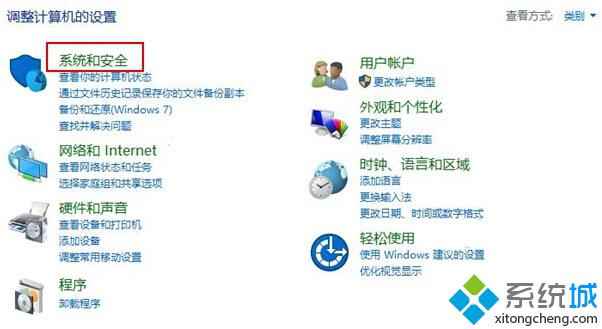
2、进入系统和安全属性之后,再点击下方的“管理工具”,如下图所示:

3、进入win10管理工具,便可找到【本地安全策略】字样,如下图所示:
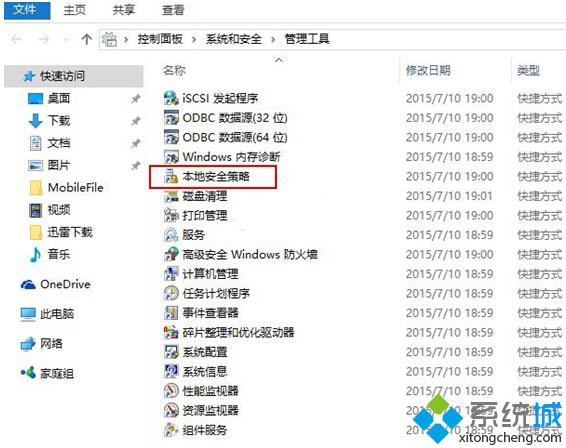
方法二、
1、首先在“开始菜单”选择“运行”回车,即会弹出运行窗口或者用快捷键Win+R快速启动运行窗口,如下图所示:
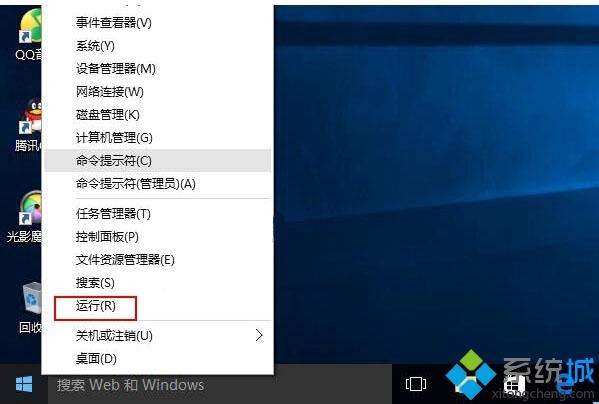
2、运行窗口打开之后再输入“ecpol.msc”,回车即可启动本地安全策略,如下图所示:
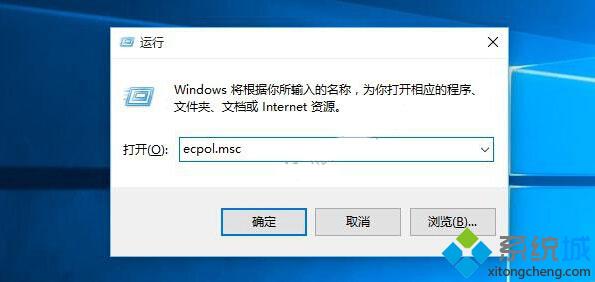
以上就是两种打开windows10系统安全策略的方法介绍了。有需要的用户,可以根据自己的需求,任选一种方法进行操作。
相关推荐:
该文章是否有帮助到您?
常见问题
- monterey12.1正式版无法检测更新详情0次
- zui13更新计划详细介绍0次
- 优麒麟u盘安装详细教程0次
- 优麒麟和银河麒麟区别详细介绍0次
- monterey屏幕镜像使用教程0次
- monterey关闭sip教程0次
- 优麒麟操作系统详细评测0次
- monterey支持多设备互动吗详情0次
- 优麒麟中文设置教程0次
- monterey和bigsur区别详细介绍0次
系统下载排行
周
月
其他人正在下载
更多
安卓下载
更多
手机上观看
![]() 扫码手机上观看
扫码手机上观看
下一个:
U盘重装视频











